
 id
id  English
English  Español
Español  中國人
中國人  Tiếng Việt
Tiếng Việt  Deutsch
Deutsch  Українська
Українська  Português
Português  Français
Français  भारतीय
भारतीय  Türkçe
Türkçe  한국인
한국인  Italiano
Italiano  Gaeilge
Gaeilge  اردو
اردو  Polski
Polski Memang, Spotify adalah salah satu layanan streaming audio, video, dan podcast yang paling populer saat ini. Namun, layanan ini dibatasi di beberapa negara karena keterbatasan regional dan menyebabkan pengguna kesulitan untuk meluncurkan dan mengoperasikan Spotify. Pengguna lain juga mengalami masalah saat mencoba masuk ke akun mereka, mereka menghadapi masalah karena pembatasan jaringan yang dimiliki aplikasi. Dalam hal ini, panduan berikut ini akan sangat berguna bagi sebagian besar pengguna karena menjelaskan cara menyiapkan server proxy dan cara mengatasi masalah lain yang mungkin Anda temui saat menggunakan Spotify serta menerobos pembatasan negara apa pun.
Aplikasi desktop Spotify memberikan akses kepada pengguna untuk menambahkan proxy melalui pengaturan program. Berikut ini yang perlu Anda lakukan untuk mengatur layanan proxy Spotify.
Penggunaan proksi SOCKS5 sangat disarankan untuk menggunakan Spotify, proksi ini dapat menangani berbagai jenis lalu lintas yang mencakup streaming video dan penjelajahan web. Tidak seperti proksi HTTP, proksi SOCKS5 memiliki fitur keamanan yang canggih dan, karena latensi yang rendah, proksi ini lebih efektif. Selain itu, proksi ini lebih menarik daripada proksi HTTP karena mampu mengirimkan paket TCP dan UDP. Ini sangat berguna ketika menggunakan Spotify karena ini adalah aplikasi streaming.
Luncurkan aplikasi Spotify dan saat berada di layar masuk, klik opsi "Pengaturan".
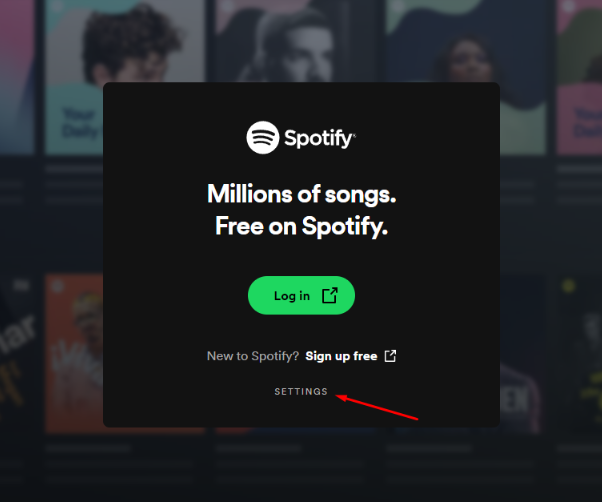
Jika menggunakan server proxy pribadi, Anda harus memberikan nama pengguna dan kata sandi selain menentukan alamat IP dan nomor port.
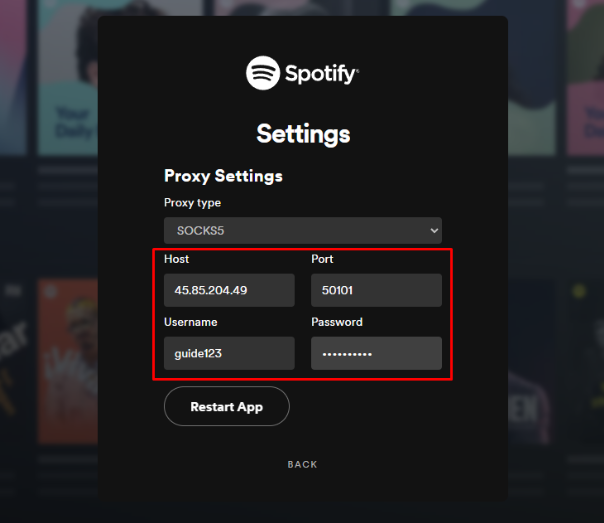
Setelah semua detail terisi, tekan tombol "Restart Aplikasi". Jika Anda ingin menonaktifkan layanan proxy untuk Spotify, cukup klik "Tidak ada proxy" dari daftar tarik-turun jenis server proxy. Tindakan ini akan mematikan layanan proxy, sehingga Spotify dapat terhubung langsung ke jaringan tanpa perantara apa pun, seperti yang biasa terjadi pada skenario umum.
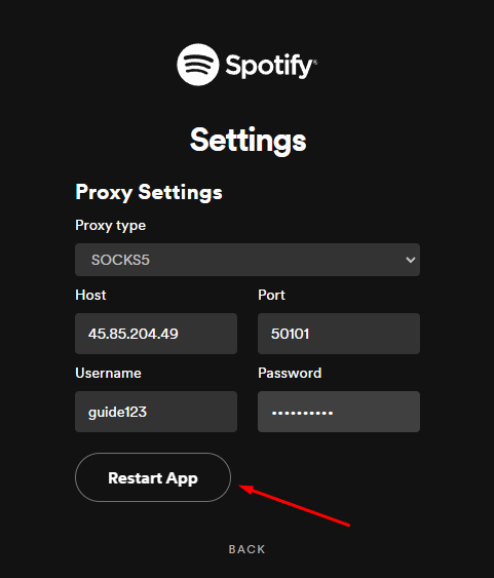
Setelah aplikasi dimulai ulang, masukkan informasi akun Anda untuk masuk. Proksi sekarang telah ditetapkan.
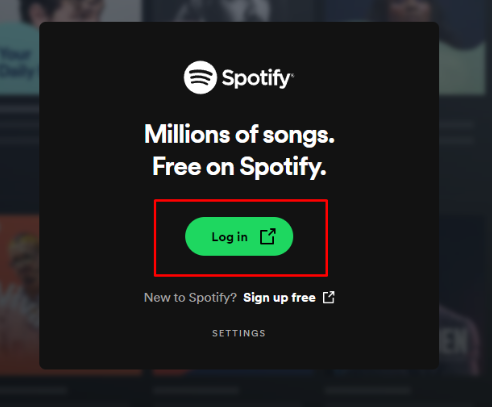
Anda mungkin tidak dapat mengakses profil Sprotify Anda jika server proxy tidak aktif. Jadi, jika Anda masih bisa menjangkaunya, server proxy sedang beroperasi. Namun, dalam situasi di mana server proxy tidak aktif, hubungi penyedia layanan Anda untuk menyelesaikan masalah. Selain itu, dalam situasi yang melibatkan masalah proxy, akan lebih baik untuk mengujinya dengan perangkat lunak lain seperti Proxifier atau browser Firefox karena pengujian dan konfigurasi akan memakan waktu beberapa menit.
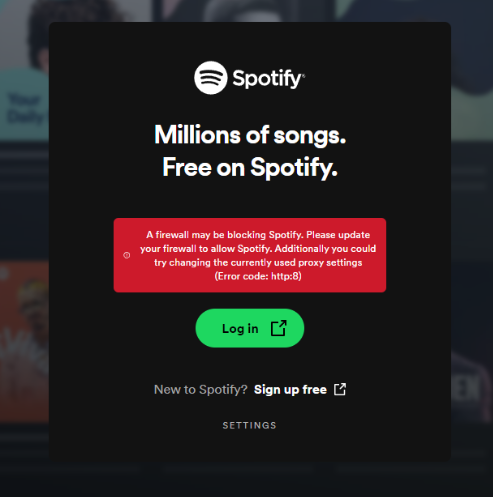
Dalam beberapa kasus, menggunakan pengaturan layanan proxy tidak cukup, dan ketika Anda mencoba masuk ke akun Spotify, Anda mungkin mengalami kesalahan layanan proxy Spotify. Secara khusus, pesan kesalahan menyatakan, "Firewall mungkin memblokir Spotify." Masalah ini terjadi ketika akses untuk aplikasi ditolak dalam pengaturan konfigurasi firewall. Untuk memperbaiki kesalahan ini, Anda perlu melakukan serangkaian tindakan yang akan ditampilkan di blok berikutnya.
Cari ikon Windows di bilah tugas dan ketik "firewall" di kolom pencarian. Selanjutnya, klik opsi "Firewall & perlindungan jaringan".
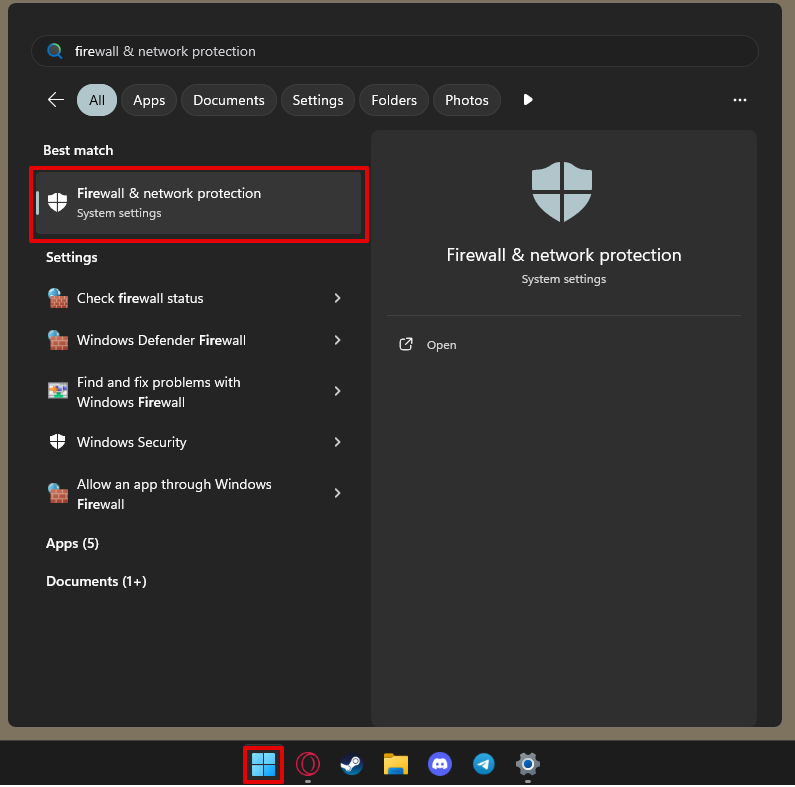
Sekarang, lanjutkan ke opsi "Izinkan aplikasi di firewall" melalui bilah menu.
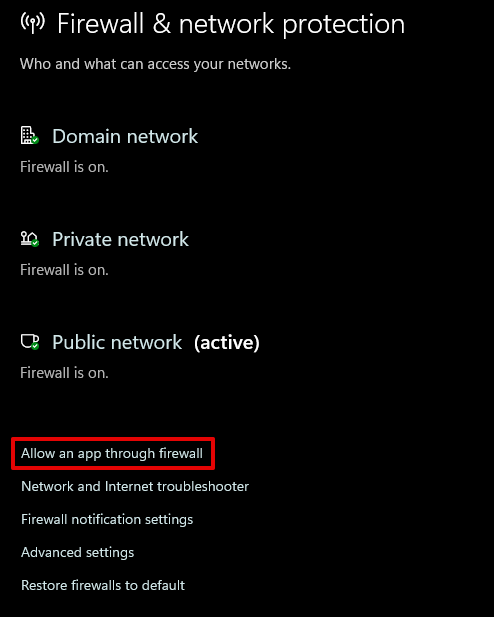
Pada jendela pop-up, klik "Ubah pengaturan" kemudian lanjutkan dengan memilih kotak centang di samping aplikasi yang ingin Anda ubah pengaturannya. Klik "OK" untuk menutup jendela dan menyelesaikan pengaturan.
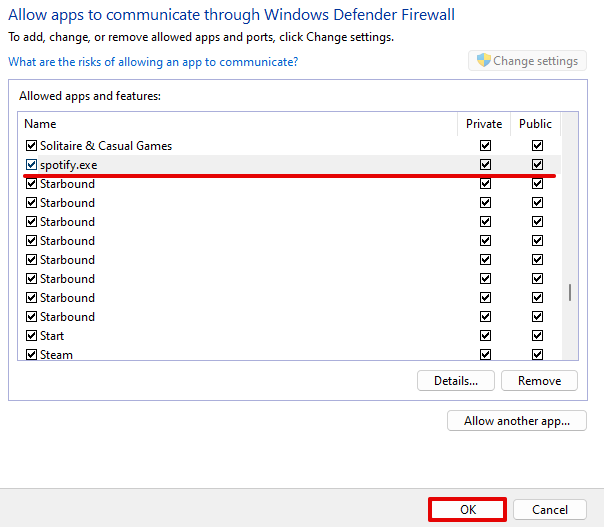
Setelah melakukan instruksi di atas, Anda tidak akan lagi menerima pesan kesalahan yang menyatakan "Firewall mungkin memblokir Spotify" setiap kali Anda mencoba menjalankan aplikasi dengan proxy.
Penggunaan server proxy bersama dengan Spotify dapat menyebabkan masalah tertentu yang akan kami jelaskan lebih rinci di bawah ini.
Masalah autentikasi proxy. Jika karena alasan apa pun Anda tidak dapat masuk ke proxy, coba periksa apakah:
Waktu koneksi habis atau kinerja lambat. Bisa dikatakan bahwa kelambatan kinerja atau kesulitan menyambung ke beberapa server dapat disebabkan oleh:
Jika Anda mengalami masalah kinerja ini, disarankan untuk mencoba menggunakan server proxy yang paling dekat dengan lokasi Anda atau jika bisa, bicarakan dengan penyedia layanan proxy tentang pengaturan proxy ini. Mereka dapat membantu Anda dalam kasus seperti itu.
Sekarang, mari kita jawab pertanyaan: apa tujuan menggunakan layanan proxy di Spotify?
Memasang proxy di Spotify memungkinkan Anda untuk mengonsumsi konten dengan lebih bebas sekaligus dapat menyembunyikan identitas online Anda untuk perlindungan yang lebih baik.
Mengakses Spotify di wilayah terbatas:
Proksi dapat dengan mudah menerobos batasan apa pun di negara tertentu yang memberikan izin yang diperlukan untuk layanan streaming bahkan ketika negara tersebut diblokir, sehingga Anda dapat mengakses perpustakaan musik Spotify di mana pun Anda berada.
Melindungi privasi dan anonimitas Anda:
Proksi menghilangkan kemungkinan peretas atau siapa pun menyalahgunakan informasi pribadi Anda dengan menyamarkan alamat IP pengguna sekaligus melindungi dan menghapus eksposur data pribadi apa pun.
Dengan parameter yang tepat dikonfigurasi, proxy dapat sangat membantu dalam mendapatkan akses ke musik yang disukai seseorang melalui jaringan tanpa mengorbankan privasi mereka, atau keamanan selama aktivitas ini.
Singkatnya, disarankan untuk menggunakan proksi pribadi seperti proksi ISP dari negara-negara yang mengizinkan akses ke Spotify dan yang menyediakan kecepatan koneksi yang cepat. Di sisi lain, proxy publik gratis dapat diandalkan dalam kasus-kasus yang jarang terjadi dan kemungkinan besar juga lambat.
Komentar: 0